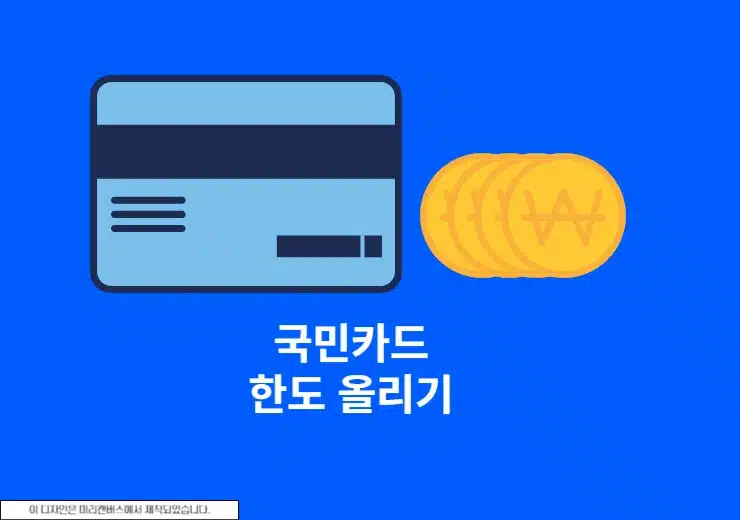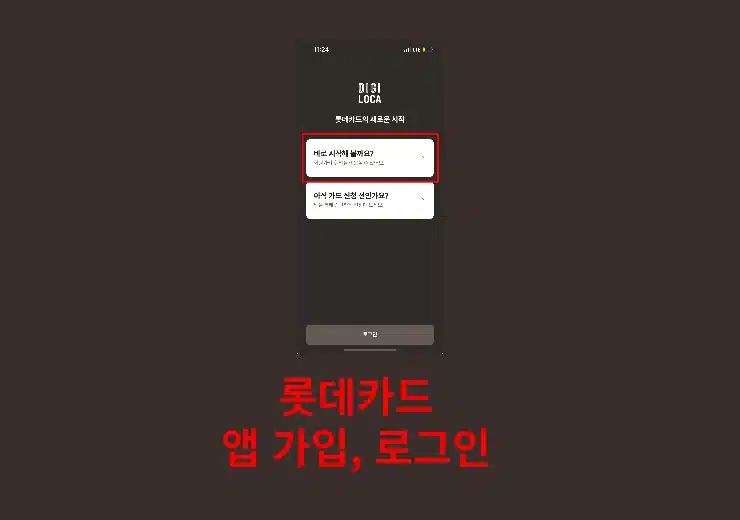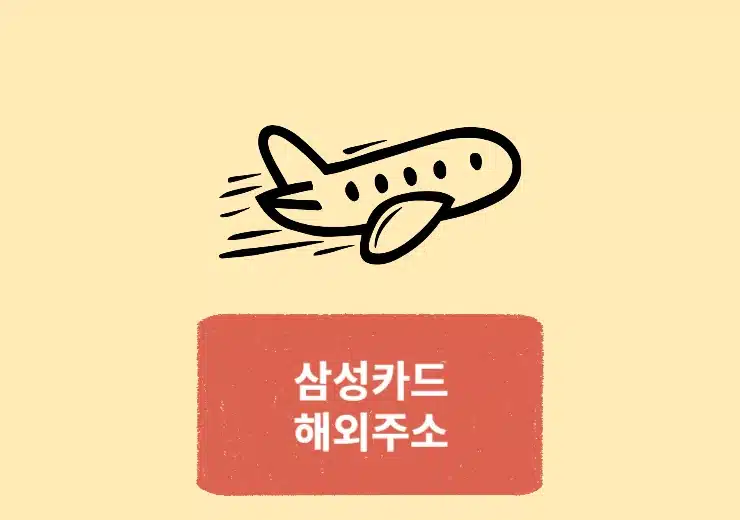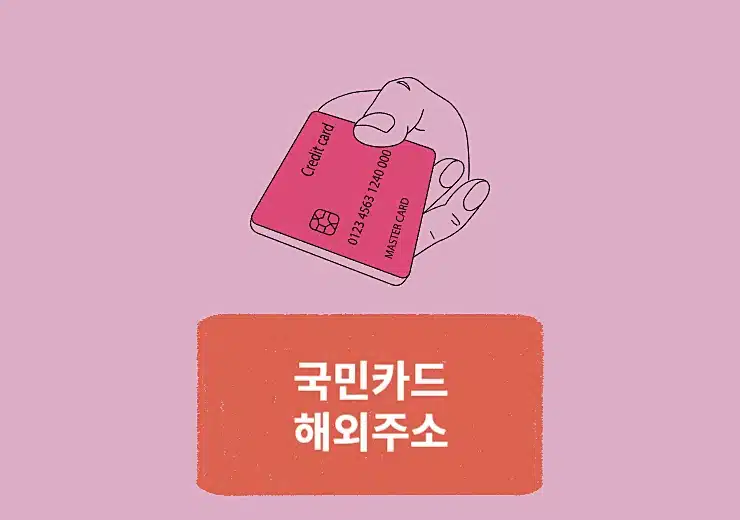오늘은 간단하게 금융인증서 간편하게 사용하는 방법에 대해서 팁을 알아보도록 하겠습니다. 공인인증서 폐지이후 금융인증서를 많이 사용하게 되었는데 프로그램 설치 없이 이용할 수 있다는 점이 사용할 수록 엄청난 장점으로 다가오는것 같습니다. 금융인증서의 장점이 많지만 한가지 아쉬운 점이 금융인증서를 통해 인증을 하게 되면 이름, 휴대폰번호, 생년월일부터 여섯 자리 비밀번호 입력까지 4단계를 거치는 과정이 필요합니다.
매번 이렇게 4단계의 과정을 거치는 일은 어떻게 보면 불편할 수도 있는 일이 되는데요. 금융인증서를 자주 이용을 한다면 보다 쉽게 금융인증서를 사용하는 방법이 있습니다. 바로 “자동연결하기 “, “즐겨찾기” 방법인데 어떤 방법인지 자세히 알아보도록 하겠습니다. 바쁘신 분들은 금융인증서 간편하게 사용하는 방법 총정리를 살펴보면 바로 이해를 할수가 있습니다.
금융인증서 사용법 이용절차
기존에 금융인증서를 이용하는 절차는 은행이나 공공기관 등 모두 동일한 방법으로 진행이 됩니다.
1. 금융인증서 로그인 버튼 클릭
2. 이름, 휴대폰번호, 생년월일 가입정보 입력
3. 휴대폰 인증
4. 인증서 선택
5. 비밀번호 입력
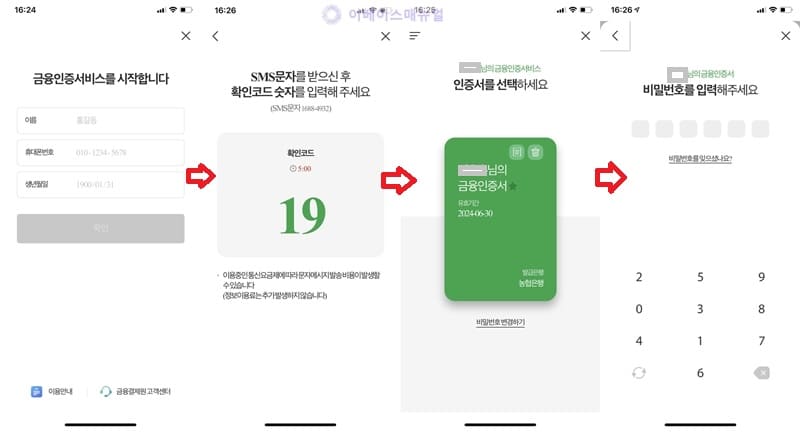
은행이나 공공기관에서 로그인 버튼을 빼면 금융인증서 이용절차 화면부터 4단계로 진행이 된다고 볼수가 있으며 이런 방법은 PC 화면이나 스마트폰 앱에서 금융인증서를 사용하는 제휴처라면 모두 동일하게 사용을 하게 되는데요. 금융인증센터에서 제공하는 기능을 이용하면 쉽게 비밀번호 화면까지 바로 갈수가 있습니다.
금융인증서 간편하게 사용하는 방법 – 자동연결, 즐겨찾기
해당 방법은 가입정보입력, 휴대폰 인증, 인증서 선택 절차를 생략해고 바로 비밀번호 입력까지 이어질수 있는 방법으로 사용방법은 정말 간단합니다.
금융인증서 자동연결하기
금융인증서비스 시작화면에서 이름, 휴대폰번호, 생년월일을 입력하고 “자동연결하기”를 체크하게 되면 가입정보 입력, 휴대폰 인증을 생략할 수가 있습니다.
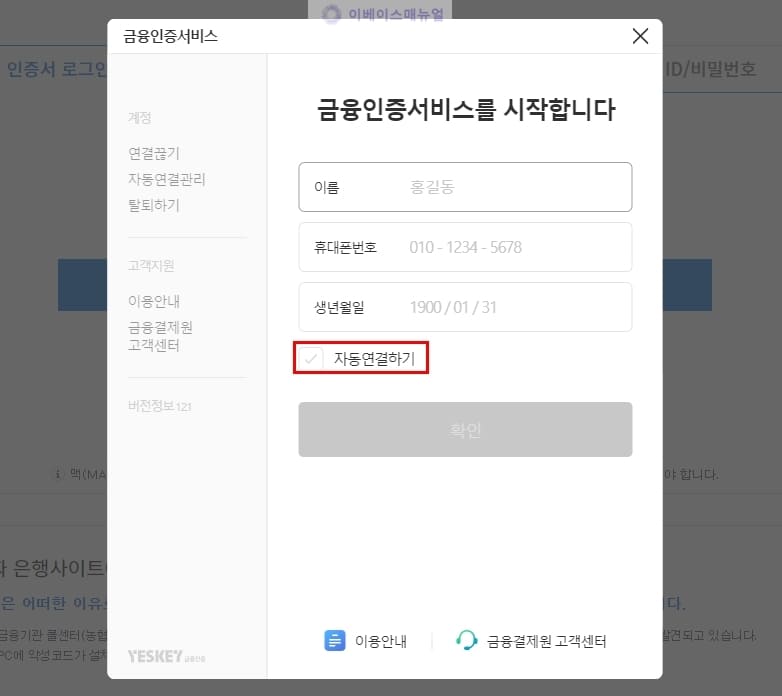
다음번에 연결할때는 금융인증서 로그인 버튼 클릭후 바로 인증서 선택화면으로 이동을 하게 됩니다.
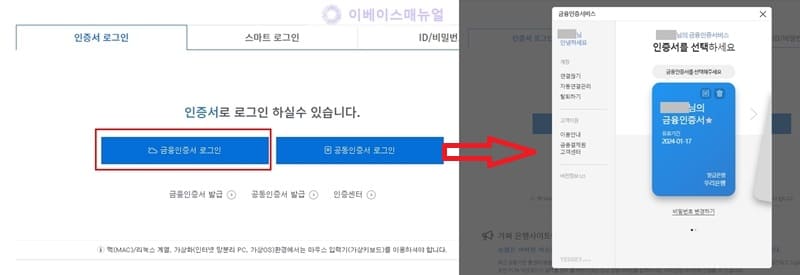
금융인증서 자동연결관리
자동연결 기능은 최대 10개까지 자동연결 설정을 할수가 있으며 1개의 브라우저에서는 1개의 클라우드 자동연결만 지원이 됩니다. 만약에 A 금융인증서가 있고 B의 금융인증서를 새로 발급받았다면 마지막에 발급받은 B의 금융인증서만 클라우드 계정에 저장되므로 서로 명의가 다른 금융인증서를 발급받을 때는 별도의 브라우저를 이용해서 관리를 해야 합니다. 예를 들면 A는 크롬, B는 웨일 브라우저 이렇게 말이죠.
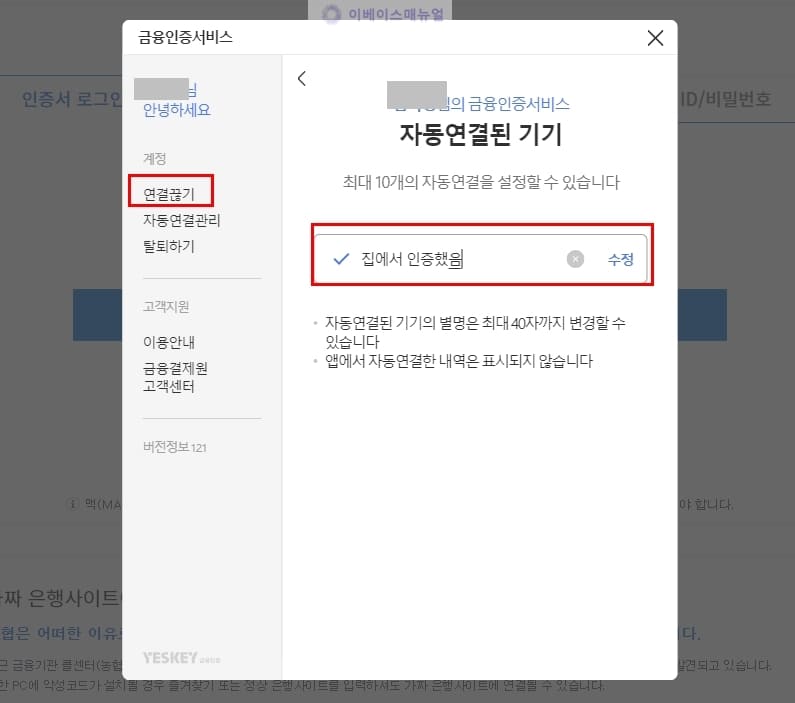
자동 연결된 기기 관리는 금융인증서비스 인증서 화면 “자동연결관리“에서 관리가 가능하며 “이름 변경“과 “자동연결끊기“를 진행할 수가 있습니다. 자동연결된 기기 별명은 최대 40자까지 변경이 되며 앱에서 자동연결한 내용은 표시되지 않습니다.
금융인증서 즐겨찾기
3단계를 건너뛰고 바로 비밀번호 입력까지 진행할 수 있는 방법으로 인증서 즐겨찾기를 선택하는 방법입니다. 설정하는 방법은 인증서 선택화면해서 내가 자주 이용하는 인증서를 찾아서 별표시(즐겨찾기)를 클릭하면 됩니다.
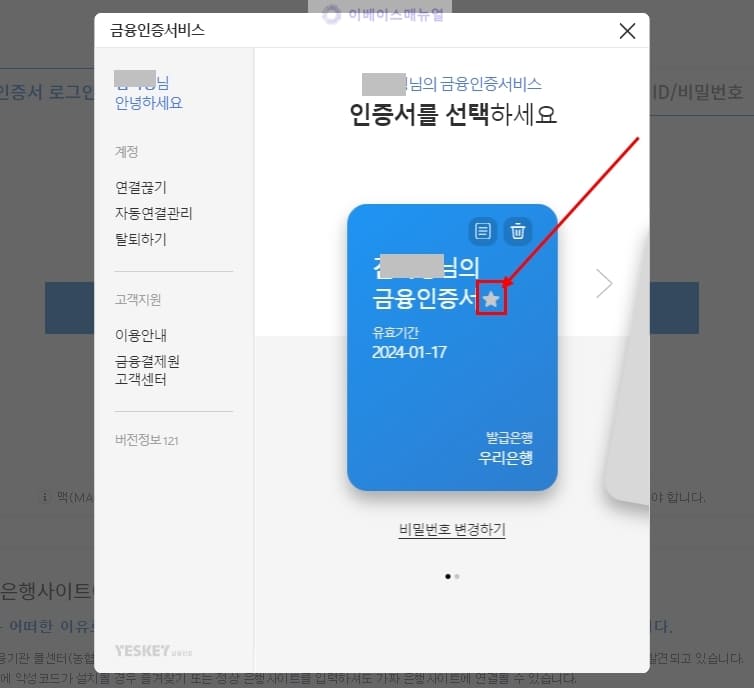
해당 방법을 이용하면 금융인증서 로그인 버튼을 클릭후 바로 인증서 비밀번호를 입력하는 화면으로 나오게 됩니다.
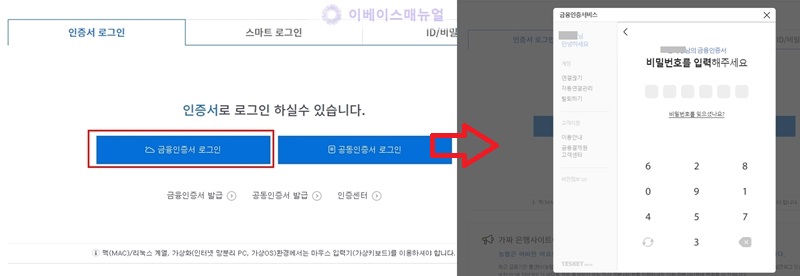
즐겨찾기할 인증서를 변경하고 싶다면 인증서 비밀번호 입력화면에서 뒤로가기 아이콘을 클릭후 즐겨찾기 해제한 다음에 원하는 인증서를 다시 즐겨찾기로 진행하면 되겠습니다.
총정리
1. 휴대폰번호, 이름, 생년월일 입력화면에서 “자동연결하기” 체크합니다.
2. 인증서 선택화면에서 별표시(즐겨찾기)를 클릭합니다.
금융인증서 간편하게 사용하는 방법으로 자동연결하기, 즐겨찾기에 대해서 알아보았는데 해당 방법은 보안에 문제가 생길수 있으므로 개인 PC, 모바일에서만 이용을 하기를 권장하고 있습니다.